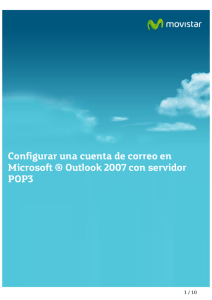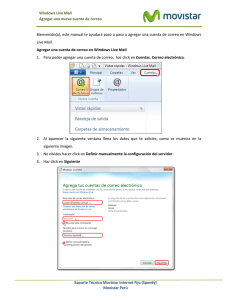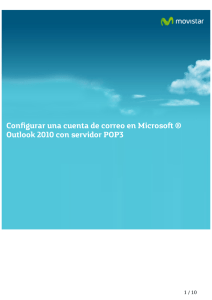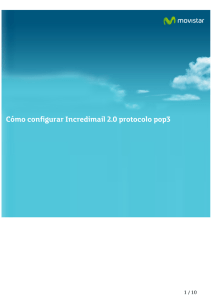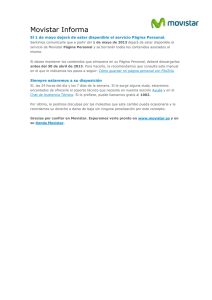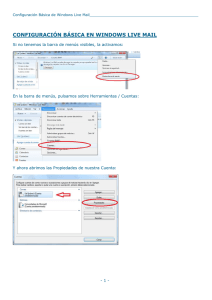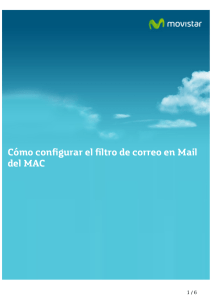Cómo configurar Microsoft® Windows Live™ Mail con
Anuncio
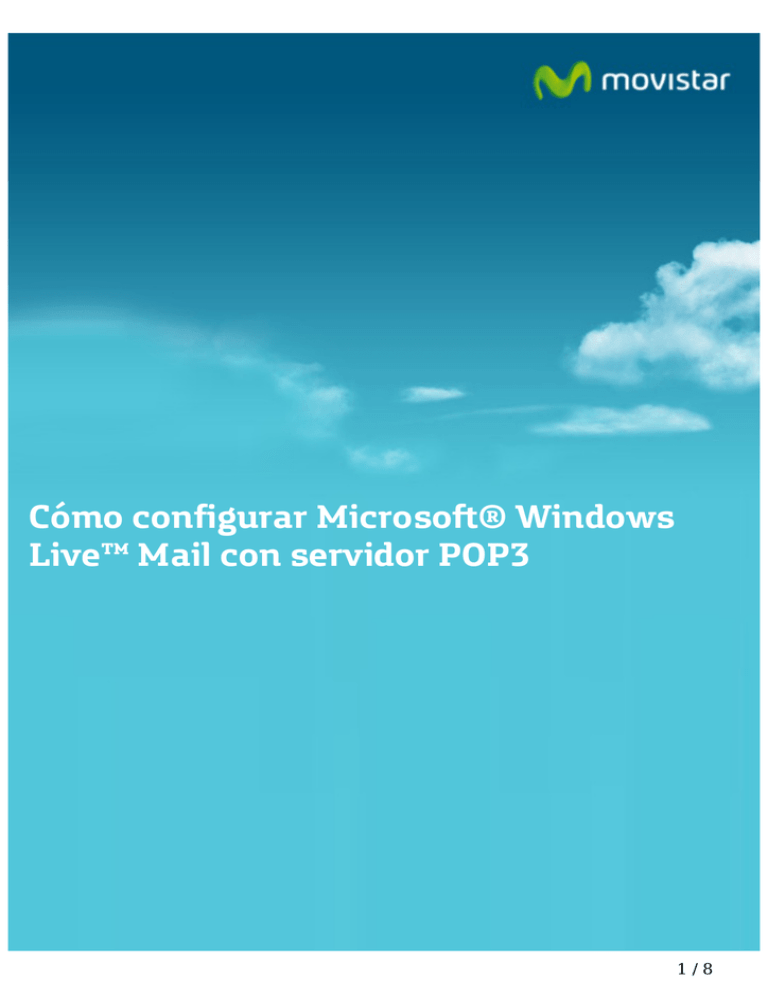
CómoconfigurarMicrosoft®Windows Live™MailconservidorPOP3 1/8 CómoconfigurarMicrosoft®Windows Live™MailconservidorPOP3. EnestemanualaprenderemosaconfigurarWindowsLive™Mailcon servidorPOP3. AbrimoselgestordecorreoWindowsLiveMail.Seleccionamoslapestaña "Cuentas"(1)yhacemosclicen"Correo 2/8 Rellenamosloscamposcomoenelejemplo. 1. Escribimosnuestradireccióndecorreoelectrónico. Ejemplo:[email protected] Silascuentasdecorreotienenundominiodistintoamovistar.estenemos quecambiareldominiomovistar.esportelefonica.netoinfonegocio.como poreldominioquetengasconmovistar.es Ejemplo:midominio.com 2. Escribimosnuestracontraseña. 3. Marcamos:Definirmanualmentelaconfiguracióndelservidor. 4. Pulsamos"Siguiente". 3/8 DatosnecesariosparaconfigurarelservidorPOPenWindowsLiveMail. 1. Tipodeservidor(entrada):POP Direccióndelservidor:pop.movistar.es,Puerto:110 2. Tipodeservidor(salida):mailhost.movistar.es,Puerto:25 Marcamoslacasilla:Requiereautenticación 3. Métododeautenticación:Textonocifrado. Nombredeusuario:nombre_de_tu_cuenta$movistar.es Ejemplo:asistente$movistar.es(conelsímbolodeldólar) Utilizamoslossiguientesservidoresdependiendodeldominiodenuestra cuenta(telefónica.net,infonegocio.com,dominiopropio…) Servidordecorreoentrante(POP3): -Telefonicanet:pop3.telefonica.net -Movistar:pop.movistar.es -Infonegocio:pop3.infonegocio.com Servidordecorreosaliente(SMTP): -Telefonicanet:smtp.telefonica.net -Movistar:mailhost.movistar.es -Infonegocio:smtp.infonegocio.com Nombredelacuenta: -UsuariodeTelefonicanet:usuario$telefonica.net -UsuariodeMovistar:usuario$movistar.es -UsuarioconsubdominiodeTelefonicanet: usuario$misubdominio.c.telefonica.net 4/8 -UsuariodeInfonegocio:usuario$infonegocio.com -UsuarioconsubdominiodeInfonegocio.com: usuario$misubdominio.c.infonegocio.com -UsuarioconDominiopropio:usuario$dominiopropio -Usuarioasociadoauncolectivo:usuario$dominiodelcolectivo SihayqueañadircuentasdeTerra: -Servidoresdesalidadecorreo(SMTP):mailhost.terra.es -Servidoresdeentradadecorreo:pop3.terra.es -Configuraciónusuario:ID:usuario.terra.es Contraseña:tucontraseña Pulsamos"Siguiente"(4) Sirecibimosunerrordeberemosrevisarlaconfiguración. Vamosavercómorevisarlaconfiguración: Seleccionamoslapestaña"Cuentas"yhacemosclicen"Propiedades". Apareceránlas"Propiedadesdelacuenta". Seleccionamoslapestaña"Servidores"yrevisamosquelosdatos introducidossoncorrectos: 5/8 Simodificamosalgúndatoprimeropulsamos"Aplicar"(1)ydespués "Aceptar"(2). Recordemosquepara"RecibiryEnviar"enWindowsLiveMaildebemos hacerclicenelicono"Actualizartodo": YahemosconfiguradoWindowsLiveMailconservidorPOP3. AprovechamostambiénparainformalequedisponedeunserviciodeCHAT paraquepuedaconsultarconnuestrodepartamentotecnicotodaslas 6/8 dudasadicionalesquelepuedaplantearelservicio. Pinchaaquí Asimismo,ahorapuedesolicitarlaresolucióndesusproblemastécnicos enviandounSMS(desdeunmovildeMovistar)al1002indicandonúmero afectadoyunabrevedescripcióndesuproblema,siesnecesarionosotrosle llamamos.Porejemplo,suponiendoquesulíneadeteléfonosea99999999y tengaunproblemaconelenvíodecorreoselectrónicos,puedeenviarun SMSal1002coneltexto:999999999Nopuedoenviarcorreos Adicionalmentepuedeaccederanuestrosforostécnicosdondepodra informarsedetodolorelacionadoconnuestrosproductosyservicios,ysilo necesitanuestrosmoderadorestécnicospodránayudarleencasodequelo solicite. Pinchaaquí 7/8 8/8